为什么插上耳机后没有声音 电脑插上耳机无声音怎么办
当我们在电脑上插上耳机却发现没有声音时,可能会让人感到十分困惑和焦虑,这种情况可能是由于多种原因引起的,比如硬件故障、驱动程序问题或是设置错误等。在遇到这种情况时,我们可以尝试一些简单的方法来解决,比如检查耳机和插孔是否连接良好、调整音量设置或重新安装驱动程序等。通过一些简单的操作,很可能就能够恢复耳机的音频输出,让我们能够继续享受美妙的音乐或清晰的声音。
方法如下:
1.电脑插上耳机没声音首先我们需要排除下,是不是耳机本身的问题。比如:是不是坏了,或者耳机线接触不良。建议可以插入其他人的手机或者电脑测试下。如果是耳机的问题,建议进行更好。

2.检查你耳机是否有音量开关。如果你是买的一些电脑专用的耳机的话(尤其是头戴式那种),一定要摸摸看你的左侧耳机或者右侧耳机是否有音量调节键。看看是否是因为耳机调节到声音最小的位置去了。

3.查看电脑的音量图标是否是如下的“X”符号,可能是因为你电脑调节为静音了。我们调整下音量再试看看。
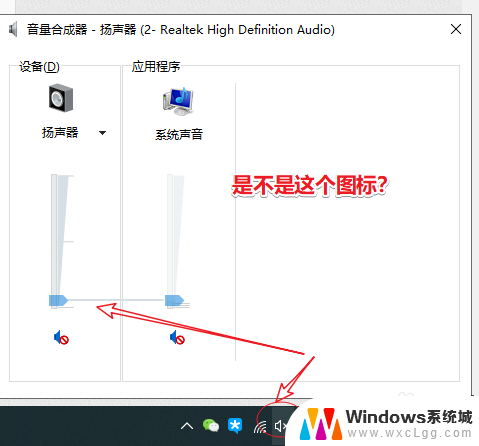
4.尝试切换下音频输出设备。目前普遍的系统都有两个输出设备,一个是扬声器,一个是realtek高清晰音频。可以切换下看效果。可通过控制面板--声音设置进行调整。
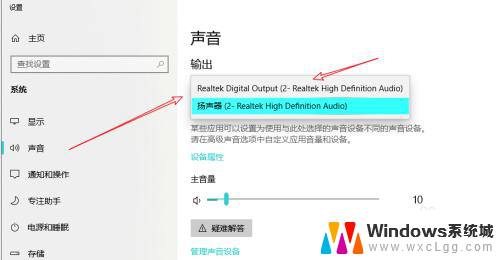
5.注意耳机插入的电脑孔是否正确。对于台式机而言,一般有两个孔,一个绿色一个粉色。绿色的空位(有一个耳机图标),而插入耳机线的,切勿搞错。

6.重装音频驱动。若以上方式尝试均无效果,建议可以卸载音频驱动重新安装(比如下载一些驱动安装软件)。重启电脑之后再插入耳机测试下。
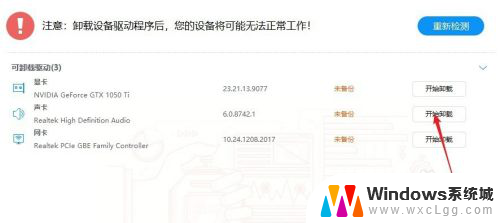
以上就是为什么插上耳机后没有声音的全部内容,有需要的用户可以根据小编的步骤进行操作,希望对大家有所帮助。
为什么插上耳机后没有声音 电脑插上耳机无声音怎么办相关教程
-
 为什么耳机插上台式电脑没声音 台式电脑耳机插入后没有声音怎么办
为什么耳机插上台式电脑没声音 台式电脑耳机插入后没有声音怎么办2023-10-29
-
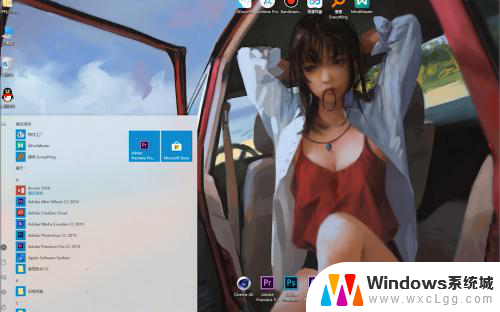 电脑耳麦插上没声音 耳麦插在电脑上没有声音怎么办
电脑耳麦插上没声音 耳麦插在电脑上没有声音怎么办2024-08-19
-
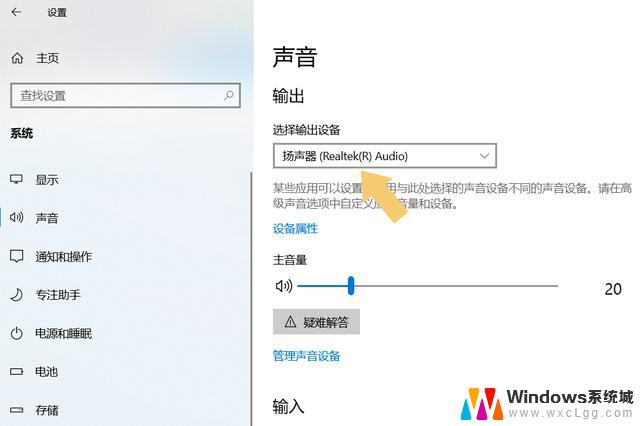 为什么电脑插上耳机声音还是外放 播放器没有声音怎么办
为什么电脑插上耳机声音还是外放 播放器没有声音怎么办2024-02-11
-
 为什么耳机插在主机上没声音 台式电脑插入耳机没有声音怎么解决
为什么耳机插在主机上没声音 台式电脑插入耳机没有声音怎么解决2024-04-10
-
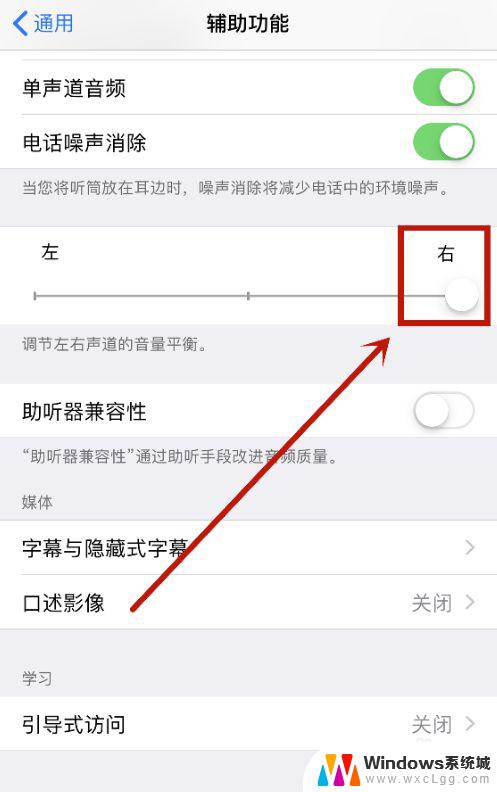 耳机怎么只有一个有声音 耳机插入后没有声音怎么办
耳机怎么只有一个有声音 耳机插入后没有声音怎么办2024-07-25
-
 电脑耳机听不到声音怎么办 电脑插上耳机没声音怎么解决
电脑耳机听不到声音怎么办 电脑插上耳机没声音怎么解决2024-02-22
电脑教程推荐
- 1 固态硬盘装进去电脑没有显示怎么办 电脑新增固态硬盘无法显示怎么办
- 2 switch手柄对应键盘键位 手柄按键对应键盘键位图
- 3 微信图片怎么发原图 微信发图片怎样选择原图
- 4 微信拉黑对方怎么拉回来 怎么解除微信拉黑
- 5 笔记本键盘数字打不出 笔记本电脑数字键无法使用的解决方法
- 6 天正打开时怎么切换cad版本 天正CAD默认运行的CAD版本如何更改
- 7 家庭wifi密码忘记了怎么找回来 家里wifi密码忘了怎么办
- 8 怎么关闭edge浏览器的广告 Edge浏览器拦截弹窗和广告的步骤
- 9 windows未激活怎么弄 windows系统未激活怎么解决
- 10 文件夹顺序如何自己设置 电脑文件夹自定义排序方法